Excel中对一个单元格添加斜线并在斜线上下写字
表格里加入斜线并打字注意事项

表格里加入斜线并打字注意事项表格是我们平时工作和生活中经常使用的一种文档类型,是一种将数据以网格形式呈现的方式。
而对于表格的编辑、处理和输出,不仅需要一定的技巧,同时也需要注意一些细节问题,比如:如何加入斜线以及打字注意事项等。
以下是围绕这些问题的一些阐述。
一、加入斜线的方法在表格中,加入斜线一般是为了区分不同的内容,提高表格的可读性。
同时,斜线也可以用来分割单元格,使得单元格的使用更加灵活。
下面是加入斜线的方法:1. 在表格单元格中直接绘制:使用画笔或者其他工具在单元格中直接绘制斜线即可。
2. 在“单元格格式”中设置:打开单元格格式设置对话框,然后选择“边框和斜线”选项,将斜线的样式和位置进行设置。
3. 使用表格工具栏中的“斜线”图标:在表格工具栏中找到“斜线”图标(可能需要设置表格工具栏的显示),然后使用鼠标在单元格中进行绘制即可。
二、打字注意事项除了加入斜线之外,打字也是表格编辑中的重要环节。
如何打字才能使得表格的内容更加清晰、规范呢?以下是一些注意事项:1. 排版规范:表格内的文字需要按照相应的规范进行排版,比如字体大小、字体选择、字母大小写等各方面都应该注意到。
2. 文字长度控制:不同行、不同列的文字长度应该尽量保持一致,不要让表格“歪曲”变形。
3. 字符对齐:表格中的行、列文字应该尽量对齐,让表格更加清晰、规范。
4. 避免重复:表格中不应该出现类似的文字,如果一些内容有重复,可以使用简写方式呈现。
总之,在编辑表格的时候,加入斜线和打字注意事项都是需要我们去注意的事情。
只有在细心、认真的处理这些问题,才能制作出规范、美观、易读的表格。
excel画斜线写文字的教程

excel画斜线写文字的教程
推荐文章
Excel中画斜线并输入文字的操作方法热度:excel画斜线教程热度: excel制作斜线表头的教程热度: 10.1国庆节手抄报文字资料热度: 2022国庆节手抄报文字素材热度:
在当今社会中,经常需要用到Excel进行办公,或许有些并不太熟悉Excel的朋友不会使用画斜线写文字的技巧,下面是由店铺分享的excel画斜线写文字的教程,以供大家阅读和学习。
excel画斜线写文字的教程:
画斜线写文字步骤1:下面小编就用excel2007来和大家一起学习如何在excel表中画斜线,首先我们先调整单元格的宽度和高度到合适。
画斜线写文字步骤2:点击要画斜线的单元格右键——设置单元格格式
画斜线写文字步骤3:在设置单元格格式对话框中单击边框——斜线——确定
画斜线写文字步骤4:返回Excel表看效果,在excel表中画斜线的工作就完成了。
画斜线写文字步骤5:下面我们要在画了斜线的excel表中并输入文字,根据我们现有的表格我们在表格中需要输入日期序号画斜线写文字步骤6:是不是感觉很不美观,下面我们就开始调整文字的位置,此处我们可以借助ALT + 回车键来把序号强制换行,如果一次换行不合适,你可以尝试两次强制换行,文字居中设置,然后在微调其位置。
画斜线写文字步骤7:我们亦可以在单元格设置——字体——上标和下标来设置,设置好后再用空格来进行微调达到美观的目的。
excel表格画斜线后在内写字的教程
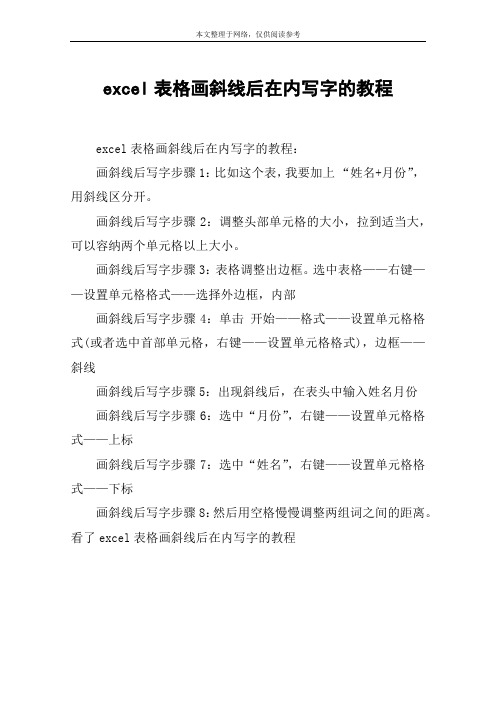
本文整理于网络,仅供阅读参考
excel表格画斜线后在内写字的教程
excel表格画斜线后在内写字的教程:
画斜线后写字步骤1:比如这个表,我要加上“姓名+月份”,用斜线区分开。
画斜线后写字步骤2:调整头部单元格的大小,拉到适当大,可以容纳两个单元格以上大小。
画斜线后写字步骤3:表格调整出边框。
选中表格——右键——设置单元格格式——选择外边框,内部
画斜线后写字步骤4:单击开始——格式——设置单元格格式(或者选中首部单元格,右键——设置单元格格式),边框——斜线
画斜线后写字步骤5:出现斜线后,在表头中输入姓名月份
画斜线后写字步骤6:选中“月份”,右键——设置单元格格式——上标
画斜线后写字步骤7:选中“姓名”,右键——设置单元格格式——下标
画斜线后写字步骤8:然后用空格慢慢调整两组词之间的距离。
看了excel表格画斜线后在内写字的教程。
Excel中对一个单元格添加斜线并在斜线上下写字

Excel中对一个单元格添加斜线并在斜线上下写
字
表格在工作中是常见的一部分,在做表的时候有时候需要将同一个单元格进行划分,并且在里面写上文字,可以对表格的横列和竖列进行说明;能够让人看起来更加的清楚,也体现了你的专业性,下面,让小编来教你下怎么设置吧;
方法/步骤
如第一个图,我们要对H6这个单元格添加斜线,对科目和姓名来进行说明;首先现在该单元格添加一个斜线;
点击H6单元格,右键-设置单元格格式-选择边框,在边框图标下有几个边框的样式,我们选择最后一个,斜向下的斜线;
点击确认之后,单元格里面就有该斜线了,然后双击单元格在里面输入文字,这里要注意一点,两个名称要隔行写,而且要先写横列的名称;
写好科目横列的名称之后按住Alt+Enter键,换行写竖列的名称;
写好之后会发现一个问题,就是格式不好看;这个要等你把单元格的间距拉好之后才可以;点击单元格,然后在科目的前面用点击空格键,把这个名称放到后面就可以了;
如果要拖动单元格大小,单元格变小的情况,删除姓名科目前面的单元格,将姓名移动到前面即可,这样看上去会比较的好看;。
怎么在excel里一个表格内划斜线并添加文字

怎么在excel里一个表格内划斜线并添加文字
excel表格内划斜线并添加文字方法简介。
操作方法
01打开excel程序并选中想要划斜线并添加文字的单元格。
02点击菜单栏里的“插入”选项,在插入里选中点击插图里的“形状”。
03在形状里选择线条里的直线图标。
04在单元格里出现一个带有两个端点的直线,将两个端点移动至单元格适当的位置,鼠标点击表格空白位置,就成功在单元格里划出一条斜直线了。
05在划了斜线的单元格里添加文字也很简单,选择该单元格后点击菜单栏里的插入选项,选中文本里的“文本框”选项。
06弹出文本框类型选项,包括垂直文本框和横排文本框两类,按照自己的需求选择。
07我们可以看到单元格里出现了文本框输入栏了,在文本框输入栏里输入自己想要输入的文字。
08调整文字大小和文本框位置,调整好后鼠标点击表格空白位置,就成功在划有斜线的单元格里输入文字了。
如何给excel的单元格添加斜线并在对角线两边添加内容

如何给excel的单元格添加斜线并在对角线两边添加内容问:如何给excel的单元格添加斜线并在对角线两边添加内容?答:选中要添加斜线表头的单元格,点右键,选择设置单元格格式,点边框选项卡,选择边框选项的最后一个对角线(即斜线样式),点确定就好。
在此单元格中,输入“数量时间”,光标停在数量、时间中间,按“alt+enter”,换做两行,然后再用空格适当调整位置就好。
比如你要的是数量\时间。
答:在视图——工具栏中调出绘图工具,用直线工具直接在单元格中画斜线表头,对于复杂的斜线表头此法同样适用,输入文字时,同样绘制方形文本框,调整好文本框在斜线框中的合适位置,添加文字后,将边框设成无填充色即可。
答二:你问的肯定基于复杂的‘斜线表头’吧,简单的操作肯定会用的,只要在单元格格式对话框里设置斜线,按ALT+ENTER人工放行输入内容,在编辑栏上按空格键进行调整以取得最佳位置,以边线框为准不超过就行,当然这种操作你已会了但是对于复杂型,在WORD里有斜线表头设置,但是也是样式类型局限。
而在EXCEL中直接利用绘图工具栏上的直线及文本框来完成,甭它多复杂。
这里需注意的是,在插入文本时指针将变成‘+’样式,只需在要健入文字的地方单击即可,切记单击即可,需调整位置只需选定文本框(处于非编辑状态),按CTRL和光标方向键可上下左右进行微微调整答三:1、画一条斜线,格式---单元格----边框----单击最右下角---确定,输入文字,配合ALT+ENTER在一个单元格内输入两行字,在配合输入“空白”将文字放在合适位置!2、多于一条斜线的,插入----自选图行----划直线“代替”,有时要加文本框!----文本框属性设置边框为“白色”。
答四:格式——边框——斜线——确定。
至于字,你可以输入后调整位置,也可以利用文本框,写好后随意拖拽。
(也可以用两行,先合并单元格,然后设置单元格式,添加斜线,再输入文字。
)答五:Word中设置斜线表头的方法是:将光标定位于要画斜线的单元格,执行“表格/绘制斜线表头”命令,打开“插入斜线表头”对话框,在“表头设置”中选择斜线样式和字号,输入行标题、列标题后单击“确定”完成斜线表头的设置。
excel怎么在表格加斜杠加文字

excel怎么在表格加斜杠加文字
Excel中的表格具体该如何添加斜线并写字呢?对于刚从其它版本转型过来的应该就不会太懂吧,没关系接下来是店铺为大家带来的excel表格添加斜线并写字的方法,希望大家能学到东西哦。
excel表格添加斜线并写字教程
单击“插入-文本框-横排\垂直文本框”。
鼠标会向下的箭头状,拖动鼠标生成一个文本框。
接着在文本框中键入表头内容。
如果需要的话,还可以进行一些文本格式编辑。
文本框内容输入并编辑完成后,移动鼠标,待其变成四个方向箭头时,把文本框拖拽到斜线表头单元格。
接下来您可以通过调整文本框的位置、大小来调整表头内容的位置。
(注意:别忘了把文本框需要设置为无填充、无线条格式哦~)
同样的方法,把表头中其它的内容都输入到文本框,最后一一拖拽过去,找个合适的地方放置好就可以啦!(这里小易以单斜线表头为例,多斜线表头只要多建几个文本框即可)。
表格斜线上下打字的操作方法(一)

表格斜线上下打字的操作方法(一)表格斜线上下打字的操作方法1.什么是表格斜线上下打字?–表格中存在斜线 / ,可以在斜线两侧分别输入文字。
2.如何进行表格斜线上下打字的操作?–将光标定位到斜线上。
–按住 Alt 键(同时按住左侧数字键盘上的数字键),输入相应的数字编码。
–松开 Alt 键,即可输入文字。
–如需在斜线下方输入文字,重复以上步骤即可。
3.常用的表格斜线上下打字的数字编码–/:Alt+47–:Alt+92–|:Alt+1244.注意事项–表格斜线上下打字需要使用数字键盘上的数字键,而非键盘上方的数字键。
–操作时需要按住 Alt 键,松开后才能输入文字。
–输入的文字会自动对齐到斜线两侧,不需要手动调整。
–表格斜线上下打字功能在不同的操作系统和软件中可能存在差异,需要根据具体情况进行操作。
5.总结–表格斜线上下打字是一种快捷方便的输入方法,可以在表格中快速输入文字。
–通过掌握常用的数字编码,可以有效提高输入效率。
–在实际操作中需要注意按键顺序和操作方法,以免出现错误。
6.使用场景–表格斜线上下打字适用于在表格中输入文字的场合,特别是在需要在斜线两侧分别输入文字的情况下,可以起到节省时间和提高效率的作用。
–表格斜线上下打字也常用于编写简历、填写报告、制作表格等工作中,可以使排版更加整齐美观。
7.总体优缺点–表格斜线上下打字是一种较为方便快捷的输入方法,可以帮助用户在表格中快速输入文字。
–然而,在输入过程中需要记住数字键盘上的数字编码并且要按照规定的步骤进行操作,较为繁琐,所以在追求快捷的同时也要注意操作的准确性。
8.结束语–表格斜线上下打字的操作方法虽然有一定的难度,但只要掌握了规则和方法,就可以轻松操作,提高工作效率。
在学习过程中需要多加练习,熟能生巧,使表格制作更加得心应手。
- 1、下载文档前请自行甄别文档内容的完整性,平台不提供额外的编辑、内容补充、找答案等附加服务。
- 2、"仅部分预览"的文档,不可在线预览部分如存在完整性等问题,可反馈申请退款(可完整预览的文档不适用该条件!)。
- 3、如文档侵犯您的权益,请联系客服反馈,我们会尽快为您处理(人工客服工作时间:9:00-18:30)。
E x c e l中对一个单元格添加斜线并在斜线上下写字 This manuscript was revised by the office on December 22, 2012
Excel中对一个单元格添加斜线并在斜线上下写
字
表格在工作中是常见的一部分,在做表的时候有时候需要将同一个单元格进行划分,并且在里面写上文字,可以对表格的横列和竖列进行说明。
能够让人看起来更加的清楚,也体现了你的专业性,下面,让小编来教你下怎么设置吧。
方法/步骤
如第一个图,我们要对H6这个单元格添加斜线,对科目和姓名来进行说明。
首先现在该单元格添加一个斜线。
点击H6单元格,右键-设置单元格格式-选择边框,在边框图标下有几个边框的样式,我们选择最后一个,斜向下的斜线。
点击确认之后,单元格里面就有该斜线了,然后双击单元格在里面输入文字,这里要注意一点,两个名称要隔行写,而且要先写横列的名称。
写好科目(横列的名称)之后按住Alt+Enter键,换行写竖列的名称。
写好之后会发现一个问题,就是格式不好看。
这个要等你把单元格的间距拉好之后才可以。
点击单元格,然后在科目的前面用点击空格键,把这个名称放到后面就可以了。
如果要拖动单元格大小,单元格变小的情况,删除姓名科目前面的单元格,将姓名移动到前面即可,这样看上去会比较的好看。
